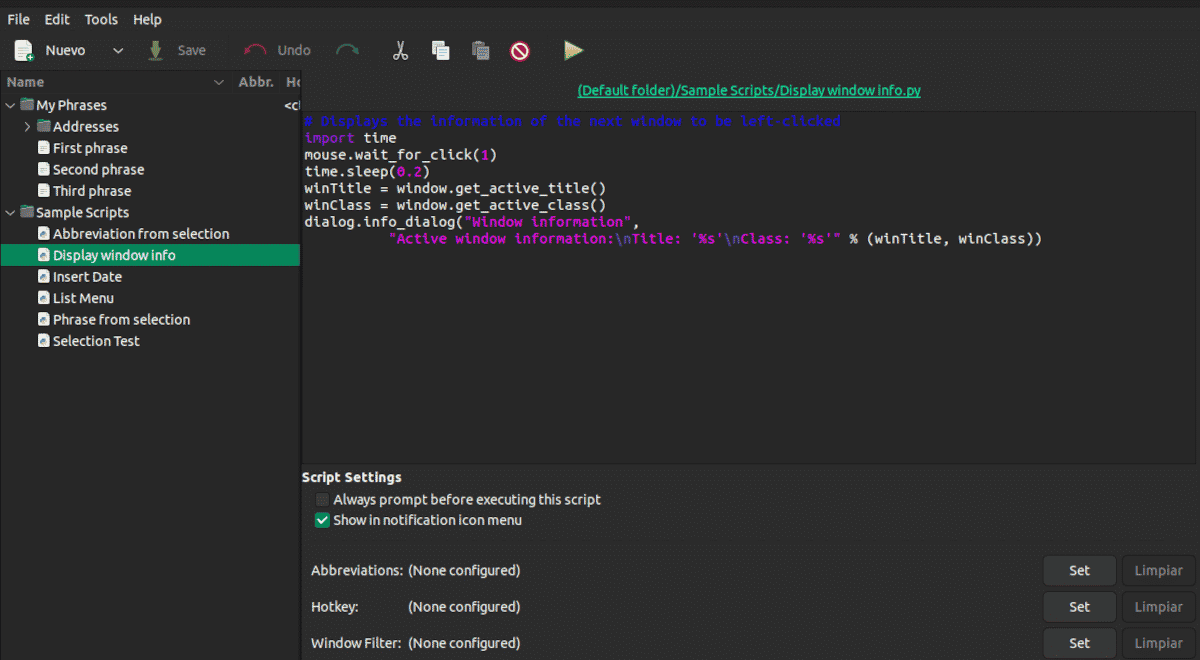
இதை ஏதாவது தெளிவுபடுத்தினால் கட்டுரைத் தொடர் கம்ப்யூட்டரைக் கொண்டு முடிந்தவரை குறைவாகச் செய்ய, அதற்கு முன் நாம் இன்னும் கொஞ்சம் வேலை செய்ய வேண்டும். AutoKey உடன் ஸ்கிரிப்ட்களைப் பயன்படுத்துவது நிறைய நேரத்தையும் முயற்சியையும் சேமிக்கலாம், ஆனால் முதலில் நீங்கள் அவற்றை உருவாக்க வேண்டும்.
ஆட்டோகே என்று முந்தைய கட்டுரையில் பார்த்தோம் பைத்தானில் விசைப்பலகை குறுக்குவழிகள் மற்றும் சிறிய ஸ்கிரிப்ட்களை உள்ளமைக்க உங்களை அனுமதிக்கும் ஒரு நிரலாகும். இரண்டு பதிப்புகளில் கிடைக்கிறது: க்னோம், XFECE மேட், இலவங்கப்பட்டை மற்றும் Budgie டெஸ்க்டாப்புகளுக்கான AutoKey-GTK மற்றும் KDE மற்றும் LXQt டெஸ்க்டாப்புகளுக்கான AutoKey-QT
ஆட்டோகேயை நிறுவுகிறது
இது களஞ்சியங்களில் உள்ளது என்று கருத்து தெரிவித்ததைத் தவிர, AotoKey ஐ எவ்வாறு நிறுவுவது என்று நான் நிறுத்தவில்லை.
உண்மையில், ஒவ்வொரு விநியோகத்திற்கும் இரண்டு நிறுவல் விருப்பங்கள் உள்ளன. pip, பைதான் நிரலாக்க மொழியுடன் தொடர்புடைய தொகுப்பு மேலாளர் மற்றும் ஒவ்வொரு நிறுவலுக்கும் தொகுப்பு மேலாளர்.
நேரடி நிறுவல்
வெவ்வேறு விநியோகங்களுக்கான கட்டளைகள் பின்வருமாறு:
டெபியன், உபுண்டு மற்றும் வழித்தோன்றல்களில்
sudo apt install autokey-gtk
KDE அல்லது LXQt டெஸ்க்டாப்புடன் டெபியன் டெரிவேட்டிவ்களில்
sudo apt install autokey-qt
ஃபெடோராவில்
sudo dnf install autokey-gtk
ArchLinux இல்
yay -Syy autokey-gtk
குழாய் மூலம் நிறுவல்
பிப் என்பது ஒரு வரைகலை இடைமுகம் இல்லாத ஒரு தொகுப்பு மேலாளர் ஆகும். அசல் நிறுவலின் பகுதியாக இல்லாத நூலகங்களை நிறுவுவதே இதன் பயன்பாடாகும். அதன் பயன்பாடு பின்னர் பயன்பாடுகளை உள்ளடக்கியதாக விரிவாக்கப்பட்டது.
ஆட்டோகேயை நிறுவ பிப்பைப் பயன்படுத்துவதன் நன்மை களஞ்சியங்களில் உள்ளதை விட மேம்படுத்தப்பட்ட பதிப்பை நாங்கள் வைத்திருப்போம், இருப்பினும் அதே அளவிலான இணக்கத்தன்மையுடன் இல்லை.
எங்கள் விநியோகத்தில் pip தொகுப்பு மேலாளரை நிறுவி (ஏற்கனவே இல்லை என்றால்) தொடங்குவோம்
டெபியன், உபுண்டு மற்றும் வழித்தோன்றல்களில்
sudo apt install python3-pip
ஃபெடோராவில்
sudo dnf install python3-pip
openSUSE இல்
sudo zypper install python3-pip
ArchLinux இல்
sudo pacman -S python3-pip
Debemos desinstalar previamente cualquier instalación de AutoKey இந்த முறையைப் பயன்படுத்தி அதை நிறுவும் முன்.
நிறுவ அல்லது நிறுவல் நீக்க இந்த இரண்டு கட்டளைகளில் ஒன்றைப் பயன்படுத்துகிறோம்:
pip install autokey நிறுவ
o
pip uninstall autokey நிறுவல் நீக்க.
ஆட்டோகேயுடன் ஸ்கிரிப்டிங்
எளிமையான உரை விரிவாக்கத்தை விட மேம்பட்ட செயல்பாடுகளை பயனர்கள் செய்ய வேண்டியிருக்கும் போது ஆட்டோகே ஸ்கிரிப்ட்கள் நிரலின் தீர்வாகும். ஸ்கிரிப்டைப் பயன்படுத்தி, நாம் பயன்பாடுகளை இயக்கலாம், கோப்புகள்/கோப்புறைகளைத் திறக்கலாம் மற்றும் சாளரம் மற்றும் மவுஸ் நிகழ்வுகளைக் கையாளலாம்.
உபுண்டு ஸ்டுடியோ 22.04 களஞ்சியங்களில் கொண்டு வரும் ஆட்டோகேயின் QT பதிப்பு முழுமையாக மொழிபெயர்க்கப்படவில்லை என்று நான் உங்களிடம் கூறியிருந்தேன். உண்மையில், நம் மொழியில் உள்ள ஒரே விஷயம் ஏற்றுக்கொள் என்ற வார்த்தை மட்டுமே. உபுண்டு 22.04 இன் GTK பதிப்பிற்கும் இதுவே செல்கிறது, எனவே ஆங்கில கட்டளைகளுடன் ஒட்டிக்கொள்வோம்.
செயல்முறை பின்வருமாறு:
- கிளிக் செய்யவும் புதிய → கோப்பு → ஸ்கிரிப்ட்.
- நாங்கள் பெயரை எழுதி கிளிக் செய்க ஏற்க.
- முதல் வரிக்கு கீழே நாம் ஸ்கிரிப்டை எழுதுகிறோம்.
- ஹாட்கியில் கிளிக் செய்யவும் அமைக்கவும்.
- இடையே அடிப்படை விசையைத் தேர்ந்தெடுத்தோம் கட்டுப்பாடு, Alt ஷிப்ட், சூப்பர், உயர் y இலக்கு.
- நாங்கள் கிளிக் செய்கிறோம் அமைக்க அழுத்தவும் இரண்டாவது விசையை தீர்மானிக்க.
- நாங்கள் அழுத்துகிறோம் ஏற்க.
- கிளிக் செய்யவும் சேமி ஸ்கிரிப்டை சேமிக்க.
உதாரணமாக, இந்த ஸ்கிரிப்ட் மூலம் நாம் Thunderbird ஐ திறக்கலாம்
import subprocess
subprocess.Popen(["usr/bin/thunderbird"])
இந்தத் திட்டத்தில் இருந்து அதிகப் பலனைப் பெற சில அறிவு தேவை. என்அல்லது பைத்தானில் இருந்து, கூகுளில் தேடுவது எப்படி என்று தெரிந்தால் போதும். தேடுபொறியில் நீங்கள் செய்ய விரும்பும் பணியை + பைதான் வைக்கவும் உங்களுக்குத் தேவையான ஸ்கிரிப்டை நீங்கள் நிச்சயமாகக் கண்டுபிடிப்பீர்கள். நீங்கள் அதை நகலெடுக்க வேண்டும், நீங்கள் மிகவும் விரும்பும் விசைகளின் கலவையைத் தேர்ந்தெடுக்கவும், அவ்வளவுதான்.
ஸ்கிரிப்ட் உள்ளமைவு சாளரத்தில் நான் முன்பு குறிப்பிடாத இரண்டு விருப்பங்கள் உள்ளன.
- இந்த ஸ்கிரிப்டை இயக்கும் முன் எப்போதும் கேட்கவும்: அதைச் செயல்படுத்தும் முன் அது எங்களிடம் உறுதிப்படுத்தல் கேட்கிறது.
- அறிவிப்பு ஐகான் மெனுவில் காட்டு: கருவிப்பட்டியில் செயல்படுத்தல் பற்றிய அறிவிப்பைக் காட்டுகிறது.
செயல்பாடு WindowsFilter முந்தைய கட்டுரையில் நாம் பார்த்த சொற்றொடர்களைப் போலவே இது செயல்படுகிறது. ஸ்கிரிப்ட் எந்த பயன்பாட்டில் செயல்படுத்தப்பட வேண்டும் என்பதைத் தேர்ந்தெடுக்க இது பயன்படுகிறது.
நீங்கள் உபுண்டுவின் பாரம்பரிய பதிப்பைப் பயன்படுத்துபவராக இருந்தால், நீங்கள் கணக்கில் எடுத்துக்கொள்ள வேண்டிய சிக்கல் உள்ளது. நீங்கள் ஆட்டோகேயை மூடினாலும், நிரல் பின்னணியில் தொடர்ந்து இயங்கும், ஆனால் கருவிப்பட்டியில் எந்த அறிகுறியையும் நீங்கள் காண மாட்டீர்கள். நீங்கள் மானிட்டர் பயன்பாட்டிலிருந்து செயல்முறையை அழிக்க வேண்டும்.